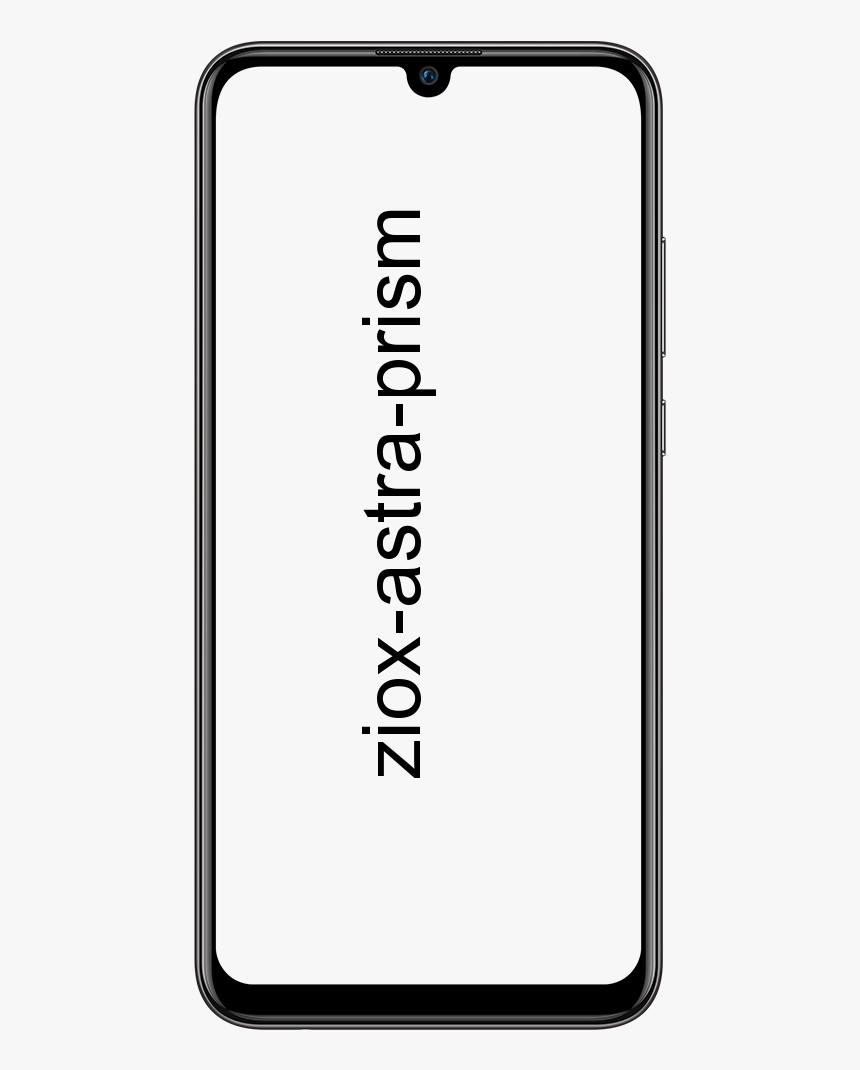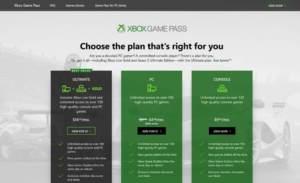Πώς να παίξετε FF14 Online σε υπολογιστή Linux - Tutorial

Θέλετε να παίξετε FF14 online σε υπολογιστή Linux; Το Final Fantasy 14 Online είναι ένα από τα καλύτερα online παιχνίδια ρόλων για πολλούς παίκτες που σχεδιάστηκαν από την Square Enix. Το παιχνίδι κυκλοφόρησε το 2013 για PS4, Windows, PS3 και macOS. Ωστόσο, επικεντρώνεται γύρω από τον χαρακτήρα των παικτών καθώς περιηγούνται στη φανταστική γη της Eozea, συνεργάζονται με φίλους, ολοκληρώνουν αποστολές παιχνιδιών και πολεμούν κακούς από το Final Fantasy Universe. Σε αυτό το άρθρο, θα συζητήσουμε πώς να παίξετε FF14 online στην πλατφόρμα Linux.
Θυμηθείτε ότι το Final Fantasy 14 Online χρειάζεται μηνιαία συνδρομή για να παίξει το παιχνίδι. Επίσης, θέλετε να αγοράσετε το ίδιο το παιχνίδι μέσω του Steam για να λειτουργεί αποτελεσματικά στο Linux. Εάν θέλετε να πάρετε τα χέρια σας στην απελευθέρωση Steam του FF14, πάτα εδώ .
Δείτε επίσης: Τα καλύτερα παιχνίδια RPG εκτός σύνδεσης για iPhone - Χωρίς WiFi
Παίξτε FF14 Online σε Linux
Ο αποτελεσματικός τρόπος για να τεθεί σε λειτουργία το Final Fantasy 14 Online σε Linux γίνεται με το Steam Play της Valve. Καθώς είναι ένα πρόγραμμα που λειτουργεί με το Wine και πολλές άλλες εφαρμογές και εργαλεία για να λειτουργούν τα βιντεοπαιχνίδια των Windows σε Linux. Ακολουθήστε τα παρακάτω βήματα για να λειτουργήσετε το FF14 με το Steam Play. Βουτήξτε παρακάτω για να παίξετε το FF14 online στο Linux!

Εάν θέλετε να εκτελέσετε το FF14 Online στο Steam, πρέπει να εγκαταστήσετε το πρόγραμμα-πελάτης Linux Steam. Κτύπημα Ctrl + Alt + T ή Ctrl + Shift + T στο πληκτρολόγιο για να ανοίξετε απλά ένα παράθυρο τερματικού. Στη συνέχεια, ακολουθήστε τα βήματα εγκατάστασης της γραμμής εντολών για να ρυθμίσετε τον πελάτη Linux Steam στη διανομή σας.
Ubuntu
sudo apt install steam
Ντέμπιαν
wget https://steamcdn-a.akamaihd.net/client/installer/steam.deb sudo dpkg -i steam.deb sudo apt-get install -f
Arch Linux
sudo pacman -S steam
Μαλακό καπέλλο
Καθώς δεν φέρει την εφαρμογή Steam στα επίσημα αποθετήρια λογισμικού της. Εάν θέλετε να χρησιμοποιήσετε το Steam στο Fedora, τότε απλώς εγκαταστήστε το πρόγραμμα-πελάτης Steam χρησιμοποιώντας τα παρακάτω βήματα Flatpak. Βουτήξτε παρακάτω για να παίξετε το FF14 online στο Linux!
Δείτε επίσης: Πώς μπορώ να παίξω παιχνίδια Nintendo Gameboy σε Linux
OpenSUSE
Προσπαθείτε να χρησιμοποιήσετε το OpenSUSE Linux; Απλώς εγκαταστήστε ή κατεβάστε την εφαρμογή Steam μέσω του καταστήματος εφαρμογών Flatpak, καθώς είναι γενικά η πιο απλή μέθοδος για να λειτουργήσει η εφαρμογή.
Flatpak
Εάν θέλετε να εγκαταστήσετε ή να κατεβάσετε το πρόγραμμα-πελάτης Steam σε Linux ως Flatpak. Απλώς βεβαιωθείτε ότι έχετε ρυθμίσει με επιτυχία το χρόνο εκτέλεσης του Flatpak στον υπολογιστή σας. Στη συνέχεια, όταν ο χρόνος εκτέλεσης του Flatpak είναι σε λειτουργία, εισαγάγετε τις παρακάτω εντολές για να λειτουργήσει το Steam.
flatpak remote-add --if-not-exists flathub https://flathub.org/repo/flathub.flatpakrepo flatpak install flathub com.valvesoftware.Steam
Βήμα 2:
Με τη βοήθεια του προγράμματος-πελάτη Linux Steam που είναι εγκατεστημένο στο σύστημα Linux, απλώς ξεκινήστε το. Στη συνέχεια, κατευθυνθείτε στον λογαριασμό σας στο Steam χρησιμοποιώντας το παράθυρο διαλόγου σύνδεσης που εμφανίζεται στην οθόνη σας.
Βήμα 3:
Αφού συνδεθείτε με επιτυχία στο Steam, πρέπει να ενεργοποιήσετε τη λειτουργία Steam Play στον υπολογιστή-πελάτη. Εάν το Steam Play δεν είναι ενεργοποιημένο, το FF14 δεν θα λειτουργεί τέλεια στο Linux.
Βήμα 4:
Για να ενεργοποιήσετε το Steam Play, μεταβείτε στις Ρυθμίσεις και, στη συνέχεια, αναζητήστε το Steam Play και ενεργοποιήστε τη ρύθμιση. Βεβαιωθείτε ότι έχετε επιλέξει το πλαίσιο με την ένδειξη Ενεργοποίηση Steam Play και για όλους τους τίτλους!
Αντιμετωπίζετε προβλήματα κατά τη ρύθμιση του Steam Play στον υπολογιστή σας Linux; Ενημερώστε μας παρακάτω!
Βήμα 5:
Καθώς το Steam Play είναι ενεργοποιημένο, τώρα ήρθε η ώρα να εγκαταστήσετε ή να κατεβάσετε το Final Fantasy 14 στο σύστημα Linux. Εάν θέλετε να το κάνετε αυτό, απλώς προσθέστε το κουμπί Βιβλιοθήκη και μετά αγγίξτε το με το ποντίκι.
Όταν εισέλθετε στην ενότητα Βιβλιοθήκη, αναζητήστε το πλαίσιο αναζήτησης, εισαγάγετε το FINAL FANTASY XIV Online και πατήστε το Εισαγω κλειδί.
Βήμα 5:
Πατήστε στο FINAL FANTASY XIV Online στα αποτελέσματα αναζήτησης για απλή πρόσβαση στη σελίδα βιβλιοθήκης του FF14. Στη συνέχεια, καθορίστε το μπλε κουμπί ΕΓΚΑΤΑΣΤΑΣΗΣ για να ξεκινήσετε την εγκατάσταση ή τη λήψη του παιχνιδιού στον υπολογιστή σας Linux.
Βήμα 6:
Με το Final Fantasy 14 εγκατεστημένο στον υπολογιστή σας Linux μέσω του Steam. Απλώς πατήστε το πράσινο κουμπί ΠΑΙΞΗΣ για να ξεκινήσετε την εκκίνηση του παιχνιδιού.
Βήμα 7:
Όταν ανοίγετε το πρόγραμμα εκκίνησης παιχνιδιών. Στη συνέχεια, μπορείτε να συνδεθείτε στον λογαριασμό σας και να επιτρέψετε την ενημέρωση του προγράμματος εκκίνησης. Ωστόσο, το πρόγραμμα εκκίνησης πρέπει να είναι ενημερωμένο, διαφορετικά δεν θα λειτουργεί στο Linux.
Όταν το ενημερώσετε με επιτυχία. Στη συνέχεια, μπορείτε να βγείτε από το πρόγραμμα εκκίνησης και να το κλείσετε. Στη συνέχεια, κατευθυνθείτε προς ένα παράθυρο τερματικού μετά το χτύπημα Ctrl + Alt + T ή Ctrl + Shift + T στο πληκτρολόγιο και, στη συνέχεια, ανοίξτε το αρχείο διαμόρφωσης του εκκινητή χρησιμοποιώντας τις παρακάτω εντολές.
cd '~/.steam/steam/steamapps/compatdata/39210/pfx/drive_c/users/steamuser/My Documents/My Games/FINAL FANTASY XIV - A Realm Reborn/'
nano -w FFXIV-BOOT.cfg
Βήμα 8:
Τώρα μπορείτε να δείτε μέσω του αρχείου διαμόρφωσης και να τροποποιήσετε Πρόγραμμα περιήγησης από δύο προς την 1 , Στη συνέχεια, τροποποιήστε CutsceneMovie από 0 προς την 1 . Όταν ολοκληρωθούν οι αλλαγές, πατήστε Ctrl + O για αποθήκευση και Ctrl + X για να εγκαταλείψετε τον συντάκτη.
Βήμα 9:
Μεταβείτε πίσω στο Steam και μετά πατήστε το πράσινο κουμπί PLAY για δεύτερη φορά εκκίνηση του εκκινητή. Απλώς συνδεθείτε και, στη συνέχεια, αφήστε το παιχνίδι να εγκαταστήσει ή να κατεβάσει.
Να θυμάστε ότι το βασικό παιχνίδι για το Final Fantasy 14 Online είναι ευρύ. Η όλη διαδικασία λήψης ή εγκατάστασης θα διαρκέσει πολύ χρόνο, οπότε υπομονή.
Όταν ολοκληρωθεί η εγκατάσταση του παιχνιδιού, πατήστε το κουμπί για να το ξεκινήσετε. Απολαμβάνω!
Ρύθμιση ασφάλειας Διαδικτύου που εμποδίζει το άνοιγμα αρχείων
Αντιμετώπιση προβλημάτων
Καθώς τα εργαλεία συμβατότητας του Steam Play είναι πολύ προηγμένα, δεν θα πρέπει να υπάρχει πρόβλημα κατά την εκτέλεση του Final Fantasy 14 Online. Ωστόσο, εάν αντιμετωπίζετε προβλήματα με το παιχνίδι, ρίξτε μια ματιά ProtonDB . Θα μπορείτε να βρείτε διάφορες μεθόδους για να παίξετε το FF14 στο διαδίκτυο, ώστε να λειτουργεί σωστά στο Linux.
Συμπέρασμα:
Ελπίζω να μπορείτε πλέον να καταλάβετε πώς να παίζετε FF14 online στο Linux. Αν θέλετε να μοιραστείτε οτιδήποτε σχετικά με αυτόν τον οδηγό, ενημερώστε μας παρακάτω!
Διαβάστε επίσης: